
La užrakinimo ekranas „Android“ terminaluose laikui bėgant įgavo didesnę svarbą telefonuose ir planšetiniuose kompiuteriuose, kuriuose naudojama „Google“ operacinė sistema. Tiek daug, kad jo siūlomos prieigos ir saugos parinktys yra įvairios. Todėl yra geras pradinis žingsnis žinoti, ką jis siūlo, ir tokiu būdu pasirinkti tą, kuris geriausiai atitinka skirtingus vartotojų poreikius.
Viena iš svarbiausių funkcijų, kurias užrakinimo ekranas turi nuo pat jo pateikimo į „Android“ rinką, yra apriboti prieigą prie naudojamo įrenginio turinio. Tokiu būdu galima panaudoti a saugumas labai sumažintas arba šiek tiek platesnis (tam paprastai reikia žinoti kodus ar skaičius). Taigi galima nustatyti norimą apsaugą, kuri yra atvirkščiai proporcinga naudojamo atrakinimo sudėtingumui.
Faktas yra tas, kad pasirinkimo galimybės yra plačios ir įvairios, todėl įdomu ir manome, kad būtina žinoti tuos, kurie siūlomi „Mountain View“ operacinėje sistemoje. Kaip pamatysite, yra labai skirtingi variantai Ir jie apima visas parinktis (kai kurios netgi priklauso nuo integruotos aparatinės įrangos). Beje, kaip įprasta mūsų teikiamuose „Android Basics“, viską, ką reikia padaryti, galima padaryti neįdiegiant jokios papildomos programos.
Užrakinimo ekrano galimybės
Norėdami valdyti prieigos ir saugos parinktis užrakinimo ekrane, turite naudoti Nustatymai operacinėje sistemoje, pakanka naudoti atitinkamą piktogramą programose. Tada suraskite įrenginį saugumas kur yra tas, kurio konkrečiai reikia: Ekrano užraktas (kai kurių operacinės sistemos tinkinimų ši parinktis yra kitame meniu, todėl, jei reikia, turėsite ją rasti). Galimybės, kurios bus patrauklios, yra šios:
-
Nėra: ši parinktis pašalina patį užrakinimo ekraną, todėl nesuteikia jokios apsaugos. Tiesiogiai įjungus įrenginį galima manipuliuoti operacine sistema. Tai nėra labai rekomenduojama.
-
Pristatymas: jis neužtikrina saugumo, tačiau suteikia galimybę pasinaudoti užrakinimo ekranu ir jame rodomais informacijos valdikliais (pvz., orų programų). Tereikia slysti pirštu per ekraną ir pasieksite naudojamo terminalo turinį.
-
Raštas: naudojant kai kuriuos ekrane rodomus taškus, sukuriamas piešinys, kurį reikia padaryti, kai norite pašalinti užrakinimo ekraną, kad galėtumėte pasiekti telefono ar planšetinio kompiuterio turinį. Galimybė su gana dideliu saugumu ir dėl savo plataus spektro yra plačiai naudojama.
-
PIN: bent keturių skaitmenų skaičiaus naudojimas, kuris naudojamas kaip prieigos valdymas. Kuo ilgesnis grandinės ilgis, tuo didesnis saugumas. Jis yra labai saugus ir turėtų būti naudojamas naudojant papildomas aparatinės įrangos parinktis, pvz., pirštų atspaudų skaitytuvą. Vienas iš labiausiai rekomenduojamų.
-
slaptažodis: Tai gerai žinoma ir plačiai naudojama parinktis, nes užtikrina puikų saugumą. Naudojama ne mažiau kaip keturių raidinių ir skaitmeninių simbolių eilutė. Naudinga ir gerai žinoma, ji turi „problemą“, kad slaptažodžiui įvesti reikia daugiau laiko nei PIN. Dar vienas iš rekomenduojamų.
Kaip jau minėjome anksčiau, yra ir papildomų parinkčių, kai reikia nustatyti apsaugą užrakinimo ekrane. Pavyzdys yra naudojimas pirštų atspaudų skaitytuvas, kad jums reikia iš anksto tai pripažinti, arba parašas su S Pen „Galaxy Note“ įrenginiuose. Kiekvienu atveju konfigūracija yra specifinė, todėl ją reikia ištirti kiekviename telefone ar planšetiniame kompiuteryje.
kiti pagrindinės sąvokos „Google“ operacinės sistemos, galite juos rasti šiame sąraše su atitinkamomis nuorodomis:
- Papildomos WiFi ryšio galimybės
- Kaip įdiegti programas ne „Play“ parduotuvėje
- Kaip valdyti vietą „Android“ terminale
- Kaip padidinti saugumą šifruojant telefoną ar planšetinį kompiuterį
- Kaip greitai dalytis turiniu
- Kaip išjungti iš anksto įdiegtas programas
- Kaip pasirinkti numatytąsias programas
- Kaip nustatyti duomenų suvartojimo limitą
- Kaip pakeisti klaviatūrą telefone ar planšetiniame kompiuteryje
- Kaip siųsti Google žemėlapius iš kompiuterio į terminalą

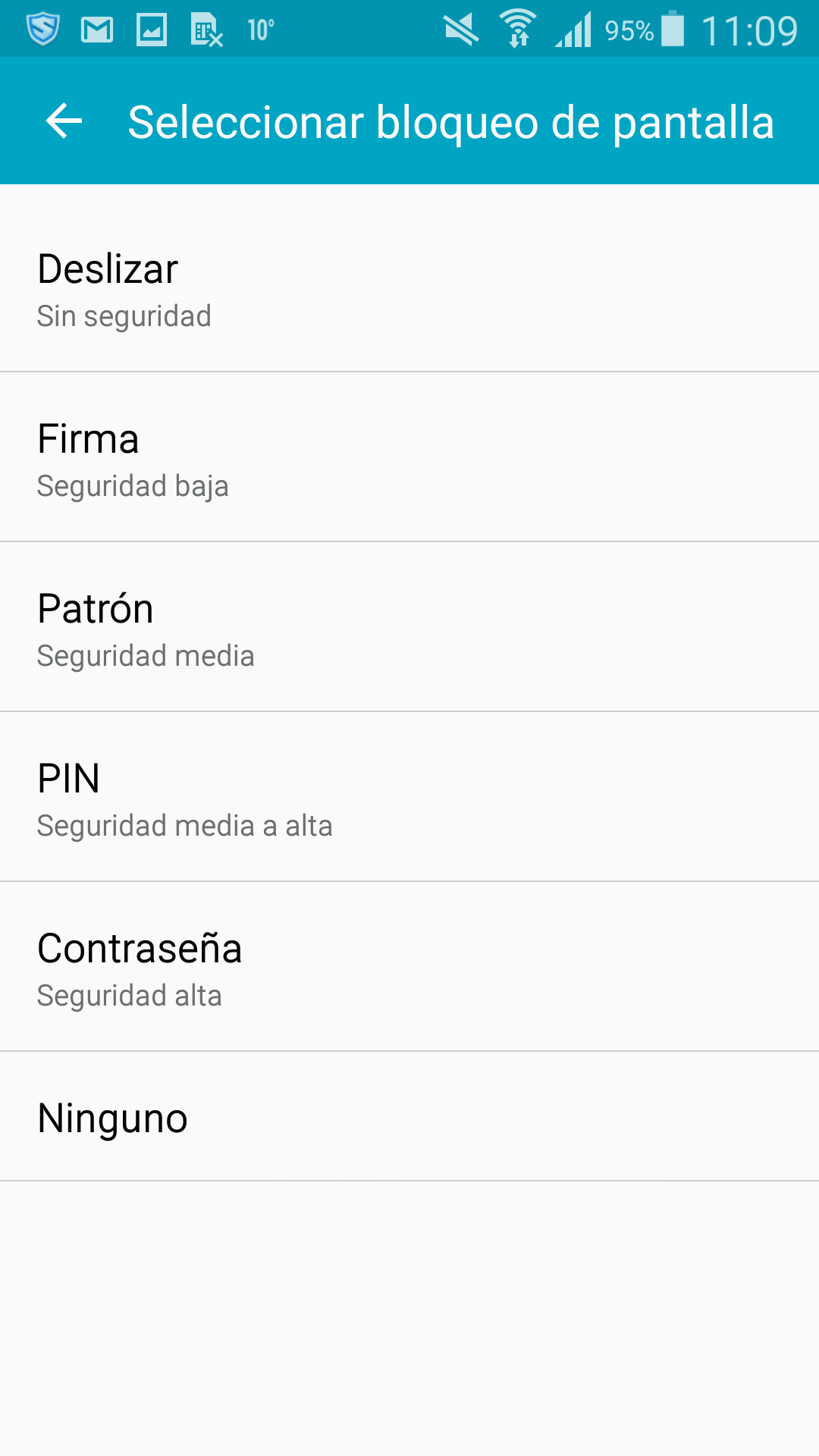

Netolimoje ateityje balsuosiu už pirštų atspaudų skaitytuvą kaip pagrindinį būdą atrakinti išmaniuosius telefonus, lengvą, tiesioginį ir asmeniškesnį http://tecnohogar.tienda